Как использовать Kapwing для реверсирования ваших видео [Подробный обзор]
Редактирование видео включает в себя множество компонентов, позволяющих улучшить ваши видео или сделать их более впечатляющими. В настоящее время одним из самых популярных методов редактирования видео является реверсирование видео. Обратное видео стало популярным, особенно среди влогеров, потому что оно может выделить часть их видео. Другие видеоредакторы также переворачивают свои видео, чтобы видео было смешнее и не скучнее. И, к счастью, Kapwing — одно из программ, которое может помочь вам легко перевернуть ваши видео. Итак, если вы хотите узнать больше об использовании Капвинг на реверс видео, постоянно читайте этот пост.
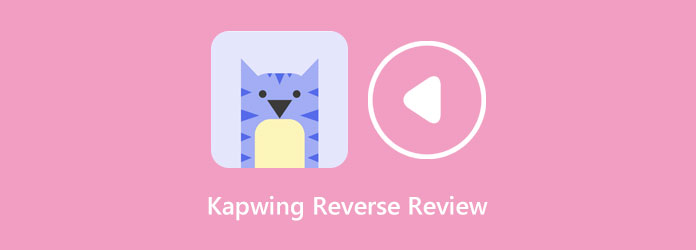
Часть 1. Обзор Kapwing Reverse Video Tool
Что такое капвинг
Когда дело доходит до поиска реверсора видео в Интернете, вы, вероятно, увидите Kapwing на странице результатов. Реверс видео Kapwing — один из самых популярных онлайн-реверсоров видео, который вы можете использовать для легкой перемотки видео. Да, вы правильно прочитали. Kapwing — это онлайн-приложение, доступное практически во всех веб-браузерах, включая Google и Mozilla Firefox. Кроме того, вы можете перевернуть свой видеофайл с помощью Kapwing, отметив опцию «Обратить», после чего Kapwing автоматически перевернет ваше видео. Вы можете выбрать видеофайлы для реверсирования из файлов вашего компьютера, Google Диска или Google Фото. Кроме того, реверс видео Kapwing не ограничивается только реверсированием видео; вы также можете использовать это приложение для объединения видео, добавления субтитров, добавления текстов, создания переходов и многого другого. Кроме того, Kapwing video reverser имеет простой в использовании интерфейс, поэтому, если вы новичок, вам, вероятно, понравится это приложение.
Однако, чтобы использовать другие функции редактирования Kapwing, вы должны сначала приобрести программное обеспечение. И если вы не обновились до профессиональной версии, вы не сможете использовать Kapwing для реверсирования видео или даже для экспорта своих выходных данных. Хотя вы можете сохранить свое видео без покупки, Kapwing поместит водяной знак на ваш вывод. Обратитесь к приведенному ниже прайс-листу, чтобы узнать о тарифных планах Kapwing.
Цены
Приобретая профессиональную версию приложения, вы можете разблокировать множество функций и ограничений. Купив Kapwing, сохраненные видео больше не будут иметь водяных знаков; вы можете загружать файлы размером до 6 ГБ; вы также можете хранить и редактировать неограниченное количество проектов, экспортировать контент в разрешении 1080p+ и т. д.
Вы можете приобрести профессиональную версию Kapwing для:
- • 192 доллара в год, что равно 16 долларам в месяц.
- • 24 доллара в месяц (вы можете отменить в любое время).
Плюсы:
- • Он поддерживает видео с разрешением HD.
- • Поддерживает стандартные форматы видеофайлов, такие как MP4, MOV, AVI, WMV и другие.
- • Это удобное приложение.
- • Вам необходимо приобрести программное обеспечение, чтобы использовать другие функции редактирования.
- • Обслуживание клиентов приложения ужасно.
- • Это зависит от Интернета.
Минусы:
Часть 2. Как перевернуть видео в Kapwing
Как реверсировать видео онлайн с помощью реверсора видео Kapwing:
Шаг 1Откройте браузер и найдите онлайн-реверс видео Kapwing в поле поиска. И в первом пользовательском интерфейсе нажмите кнопку Выберите видео кнопку, чтобы начать процесс реверсирования.
Шаг 2И в следующем интерфейсе нажмите кнопку Нажмите, чтобы загрузить кнопку, чтобы импортировать видеофайл, который вы хотите перевернуть. Вы также можете импортировать видео, перетаскивая файл.
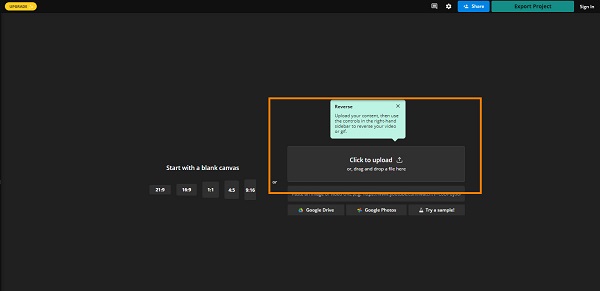
Шаг 3После загрузки видео выберите его на временной шкале, щелкнув его левой кнопкой мыши.
Шаг 4И под Редактировать панели, прокрутите вниз, пока не найдете Обратный вариант. Установите флажок рядом с Обратно, чтобы воспроизвести видео в обратном направлении.
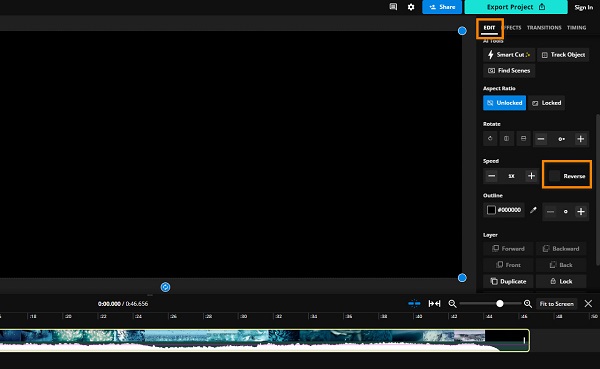
Шаг 5После выбора опции «Обратить» Kapwing автоматически перевернет ваше видео на временной шкале. Нажмите на Экспортный проект кнопку, чтобы сохранить обратный вывод на вашем устройстве.
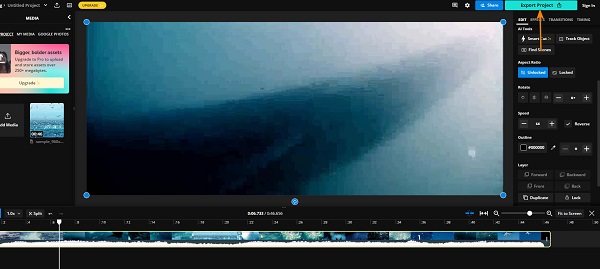
Так просто, вы можете легко переворачивать видео с помощью Kapwing. Просто следуйте инструкциям, и вы обязательно добьетесь желаемой цели.
Часть 3. Рекомендация: лучший офлайн-реверс видео
Проблема с использованием онлайн-реверсора видео, такого как Kapwing, заключается в том, что вы можете столкнуться с медленным процессом загрузки или экспорта при медленном интранет-соединении. Кроме того, использование онлайн-инструмента неудобно, потому что вам нужен Интернет перед его использованием, в отличие от автономных приложений. К счастью, существует множество автономных программ для реверсирования видео, которые можно использовать для перемотки видеофайлов. И в этом разделе мы покажем вам самый фантастический реверс видео для вашего рабочего стола.
Tipard Video Converter Ultimate — это известное приложение для реверсирования видео, которое поможет вам реверсировать видео без потерь. Этот реверс видео может полностью или частично перемотать ваше видео. Кроме того, он поддерживает более 500 форматов видеофайлов, таких как MPV, AVI, MKV, MOV, WMV, WebM, FLV, VOB и многие другие. Многие новички также предпочитают этот видеореверсер, потому что он имеет интуитивно понятный пользовательский интерфейс. Кроме того, он содержит множество передовых инструментов редактирования, включая слияние видео, обрезку видео, водяной знак для видео, конвертер видео и т. д.
Кроме того, Tipard Video Converter Ultimate безопасен в использовании, поддерживает и экспортирует видео высокого разрешения, например 4K, 5K, 8K и HD. Вы можете установить Tipard Video Converter Ultimate на все операционные системы, такие как Windows, macOS и Linux. Следуйте приведенной ниже процедуре, если вы хотите научиться переворачивать видео с помощью Tipard Video Converter Ultimate.
Как перевернуть видео с помощью Tipard Video Converter Ultimate:
Шаг 1Сначала загрузите Конвертер видео Tipard UItimate на вашем компьютере, нажав кнопку Скачать кнопку ниже для Windows или Mac. Затем выполните процедуру установки и откройте приложение.
Шаг 2Затем в главном пользовательском интерфейсе перейдите к Ящик для инструментов панель. Появится список функций редактирования, где вы должны выбрать Видео Reverser функцию.
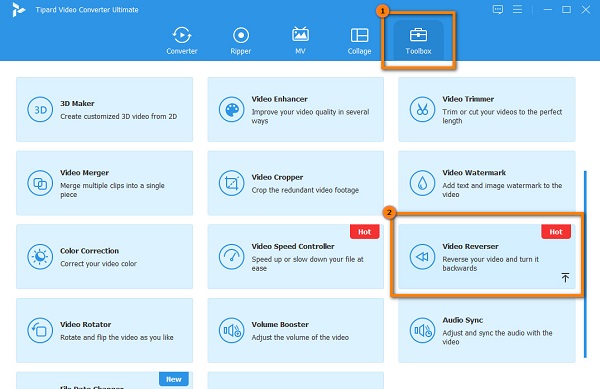
Шаг 3Затем загрузите видео, которое хотите перевернуть, нажав на значок кнопка со знаком плюс. Вы также можете перетаскивания ваше видео из папок вашего компьютера, чтобы импортировать видео.
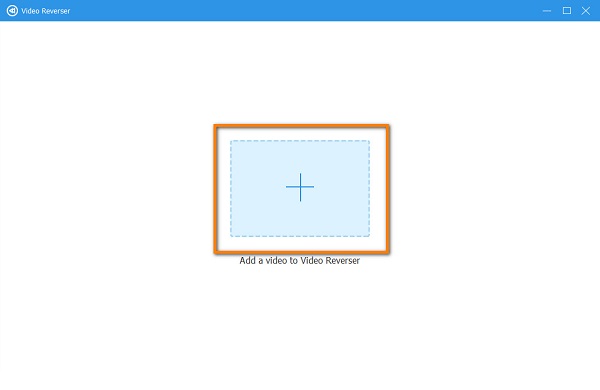
Шаг 4Как только ваш видеофайл будет загружен, Tipard Video Converter Ultimate автоматически перевернет ваше видео. Вы также можете выбрать часть, которую хотите обратный нажав Установить начало или установить конец .
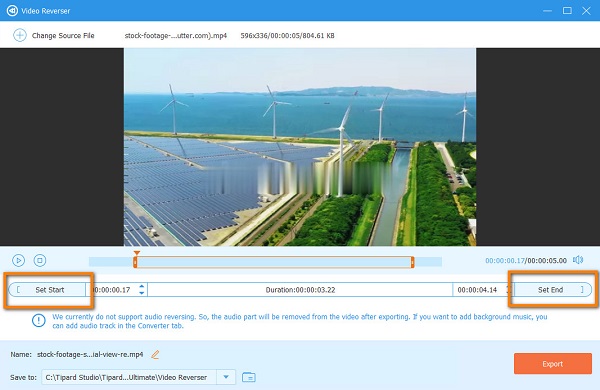
Шаг 5И, наконец, нажмите кнопку Экспортировать кнопку, чтобы сохранить результат на вашем устройстве.
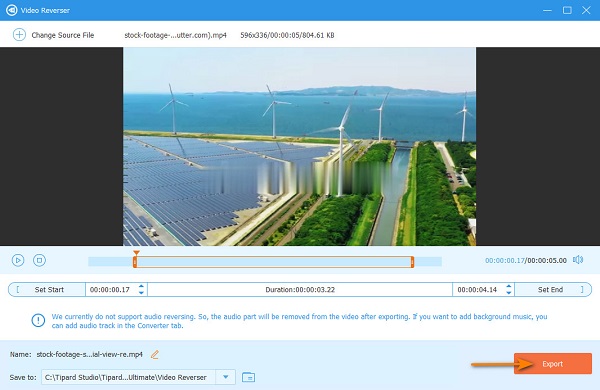
Часть 4. Часто задаваемые вопросы о Kapwing Reverse
У Kapwing есть кнопка отмены?
Многие пользователи ищут кнопку «Отменить» в Kapwing. А теперь Kapwing добавил функцию для действий «Отменить» и «Повторить».
Поддерживает ли Kapwing файлы MOV?
Kapwing видео реверс поддерживает множество форматов файлов, включая MOV, MP4, WebM, HEVC, AVI, WMV и другие. Таким образом, вам больше не нужно беспокоиться о видеофайлах, которые вы будете загружать.
Могу ли я изменить формат своего видео перед его экспортом в Kapwing?
да. На Настройки меню, вы можете изменить формат вывода на форматы GIF, MP4 или изображения.
Заключение
Теперь вы знаете всю необходимую информацию о Капвинг на реверс ролики. Kapwing действительно является одним из лучших приложений для реверсирования видео. Однако Kapwing помещает водяной знак на видео, которые вы сохраняете, если не приобрели профессиональную версию приложения. Поэтому, если вы предпочитаете использовать автономное приложение со многими расширенными функциями редактирования, используйте Конвертер видео Tipard Ultimate.







